Zawartość:
Metoda 1: Wyłączenie zapory systemu Windows
Problem z tekstem "Zablokowany ruch przychodzący, sprawdź ustawienia zapory sieciowej" podczas pracy w Hamachi najczęściej związany jest z działaniem standardowej zapory systemu operacyjnego, dlatego priorytetowym zadaniem jest tymczasowe wyłączenie tego komponentu. W tym celu zalecamy skorzystanie z osobnego przewodnika na naszej stronie, przechodząc pod poniższy link.
Więcej: Wyłączenie zapory w Windows 10
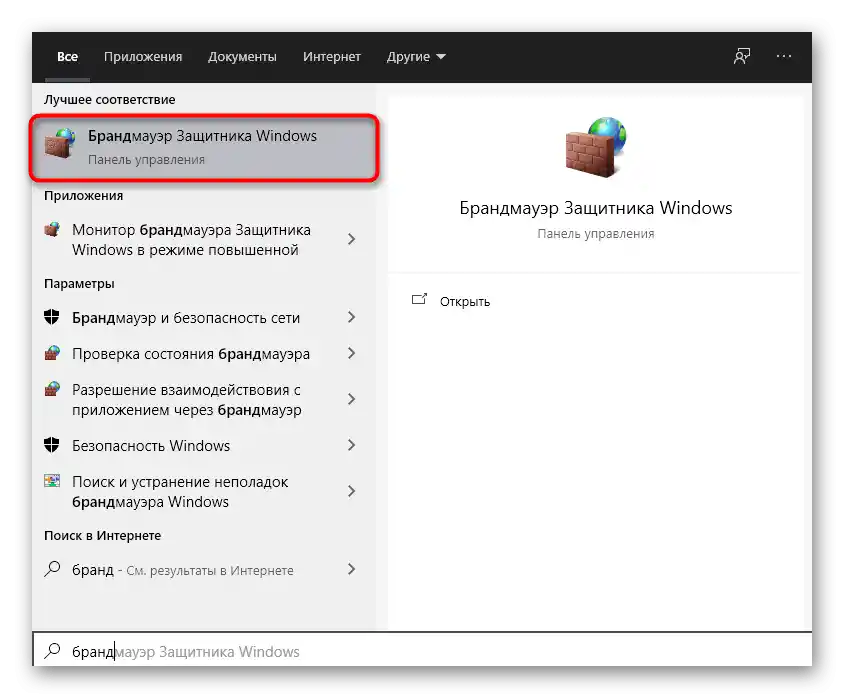
Jeśli to nie pomogło, zaporę można ponownie włączyć, wykonując odwrotne czynności. Jest to związane z tym, że w jednej z kolejnych metod jeszcze porozmawiamy o tym komponencie.
Metoda 2: Tymczasowe wyłączenie programu antywirusowego
Wiele programów antywirusowych od zewnętrznych producentów ma również wbudowaną zaporę, która wpływa na działanie niektórych aplikacji. Może to być przyczyną blokowania ruchu przychodzącego, dlatego warto poświęcić czas na ten instrument. O tym, jak tymczasowo wyłączyć program antywirusowy w celu sprawdzenia jego aktywności, inny nasz autor opisuje w osobnym artykule tematycznym poniżej.
Więcej: Jak wyłączyć program antywirusowy
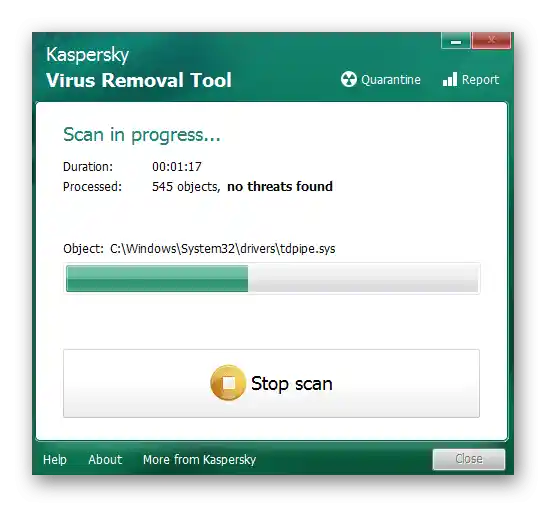
Metoda 3: Uruchomienie Hamachi jako administrator
Kolejną przyczyną pojawienia się błędu z tekstem "Zablokowany ruch przychodzący, sprawdź ustawienia zapory sieciowej" — ograniczone uprawnienia użytkownika, co powoduje potrzebę uruchomienia oprogramowania jako administrator.Aby to zrobić, należy znaleźć skrót lub plik wykonywalny, kliknąć na niego prawym przyciskiem myszy i w pojawiającym się menu kontekstowym wybrać odpowiednią opcję.
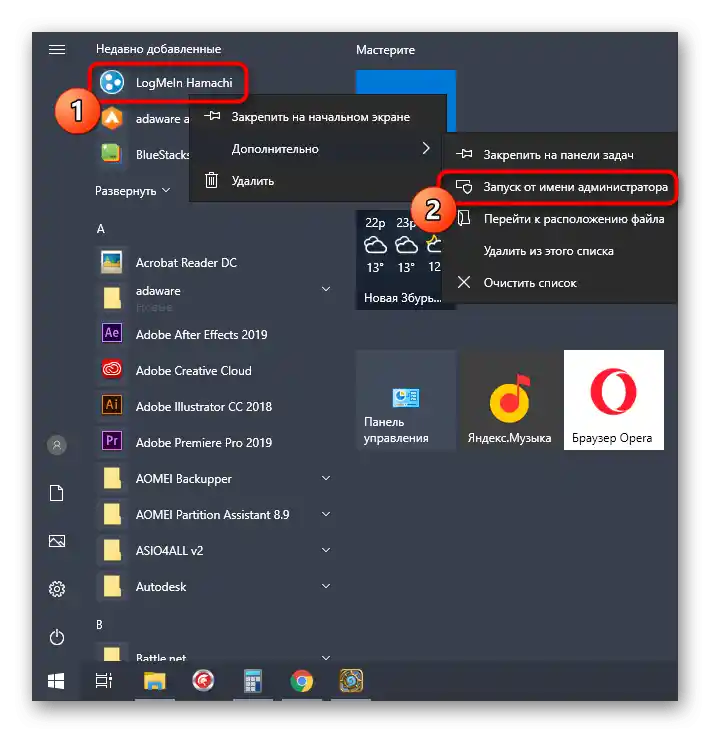
Sposób 4: Restart usługi Hamachi
Za prawidłowe działanie omawianego programu w systemie operacyjnym odpowiada jedna dedykowana usługa, od której wszystko zależy. Jeśli z jakiegoś powodu uległa awarii, mogą wystąpić problemy z przesyłem przychodzącego ruchu w oprogramowaniu. Aby rozwiązać tę sytuację, należy zrestartować usługę, co odbywa się w następujący sposób:
- Otwórz menu "Start", za pomocą wyszukiwania znajdź aplikację "Usługi" i uruchom ją.
- Na liście interesuje Cię "LogMein Hamachi Tunneling Engine". Kliknij dwukrotnie na tę linię, aby przejść do okna właściwości.
- W nim zatrzymaj, a następnie ponownie uruchom tę usługę.
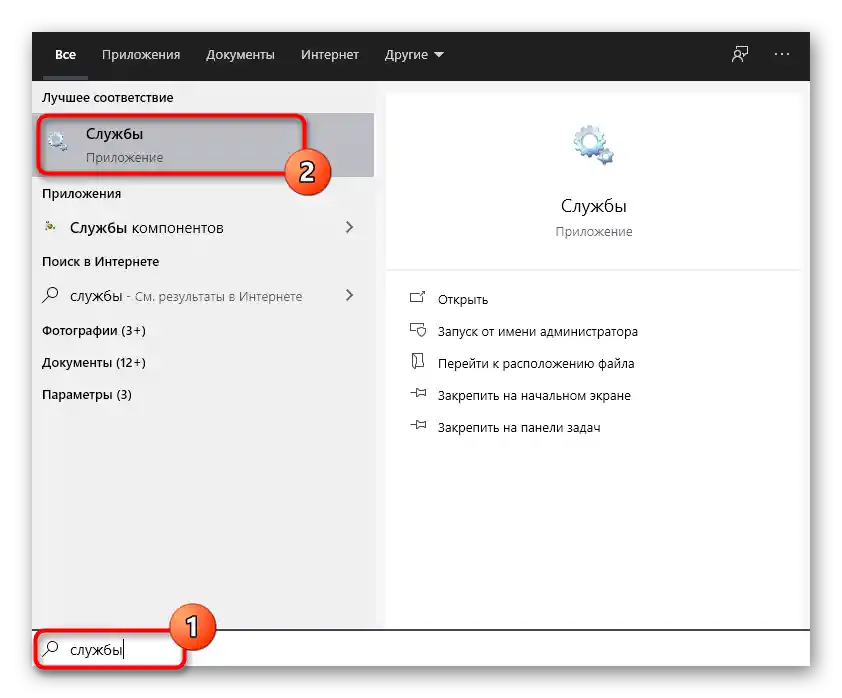
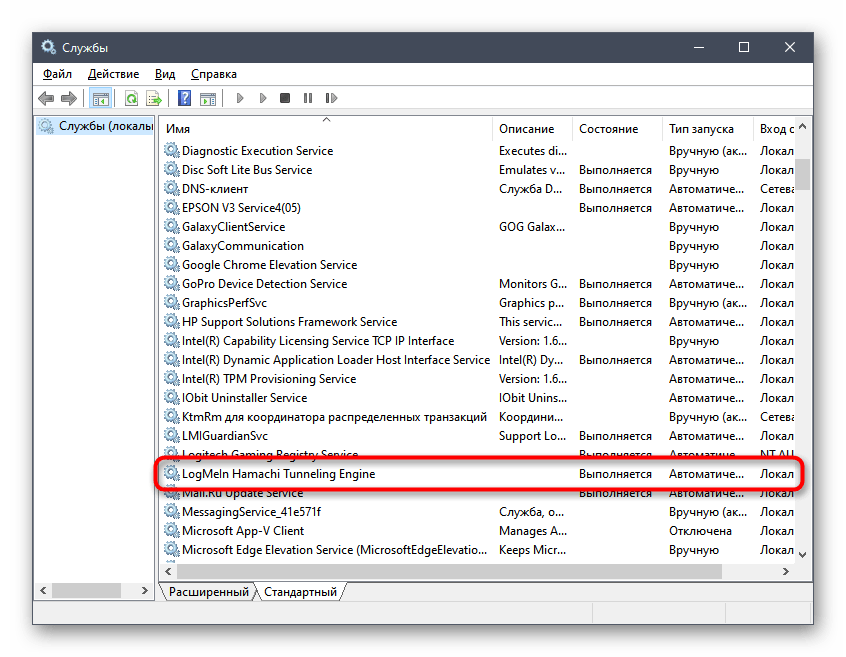
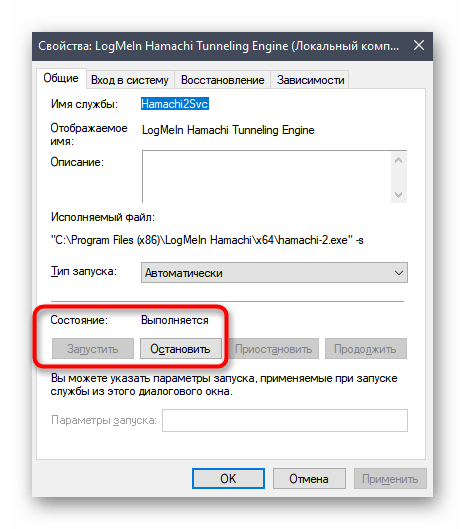
Wróć do Hamachi i rozpocznij ponowne sprawdzanie przychodzącego połączenia. Jeśli wynik nadal jest negatywny, rozważ następujące metody.
Sposób 5: Dodanie Hamachi do listy wyjątków zapory ogniowej
Już wcześniej mówiliśmy o tym, że zapora systemu Windows czasami negatywnie wpływa na działanie programów sieciowych i sugerowaliśmy jej po prostu wyłączenie.W niektórych przypadkach to nie pomaga, dlatego trzeba pozostawić zaporę włączoną, ale dodatkowo dodać Hamachi do listy dozwolonych programów, co odbywa się w ten sposób:
- Otwórz "Start" i ponownie znajdź element "Zapora systemu Windows Defender", korzystając z funkcji wyszukiwania.
- W pojawiającym się oknie zwróć uwagę na panel po lewej stronie, gdzie należy kliknąć na linię "Zezwól na interakcję z aplikacją lub komponentem w zaporze systemu Windows Defender".
- Obecnie nie można ustawiać zezwoleń, dlatego najpierw trzeba kliknąć na "Zmień ustawienia".
- Następnie użyj przycisku "Zezwól innemu programowi", ponieważ początkowo Hamachi nie znajduje się w głównym wykazie.
- Pojawi się nowe okno, w którym przejdź do przeglądania przez "Eksplorator", aby znaleźć plik wykonywalny oprogramowania.
- Znajdź obiekt EXE odpowiedzialny za uruchomienie Hamachi i dwukrotnie kliknij na niego lewym przyciskiem myszy, aby go wybrać.
- Natychmiast przejdź do menu "Typy sieci".
- Upewnij się, że zezwolenia są ustawione dla używanego typu sieci, a jeśli tak nie jest, samodzielnie dodaj zaznaczenie.
- Wróć do poprzedniego okna i potwierdź dodanie oprogramowania do listy dozwolonych.
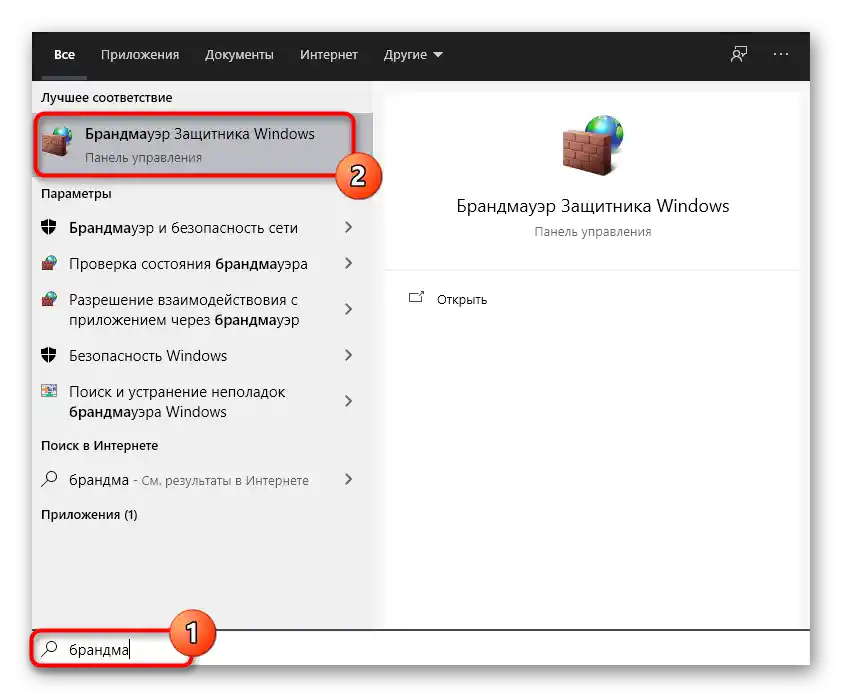
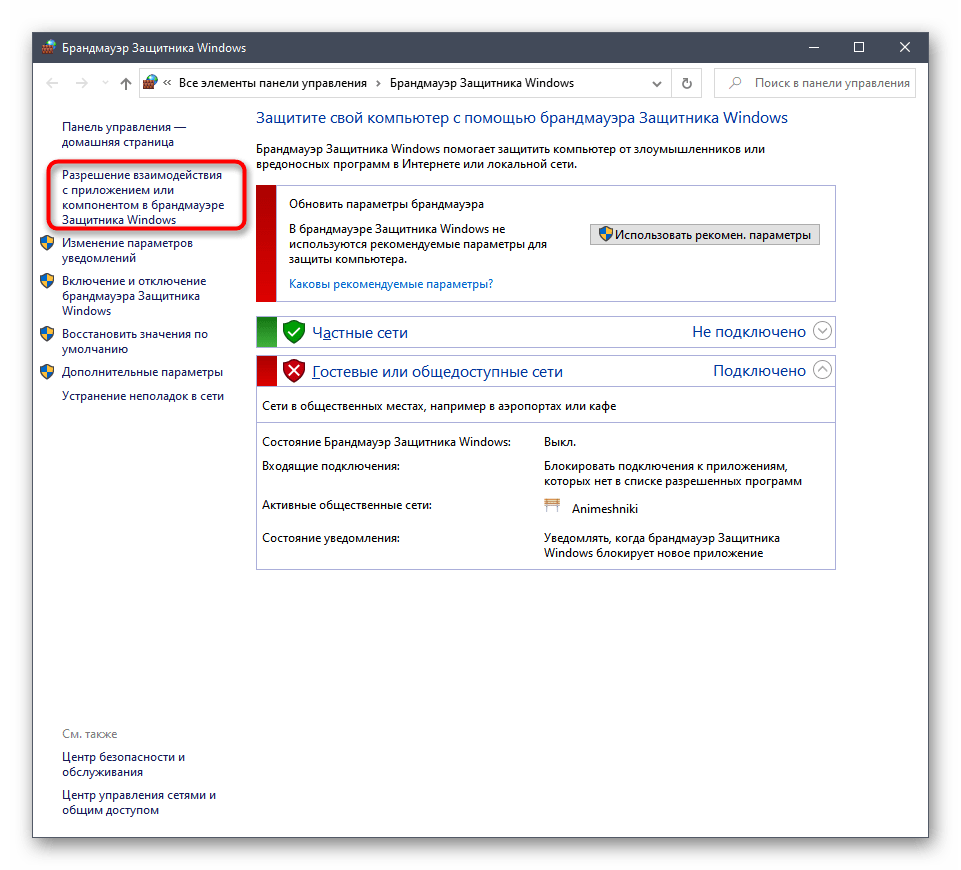
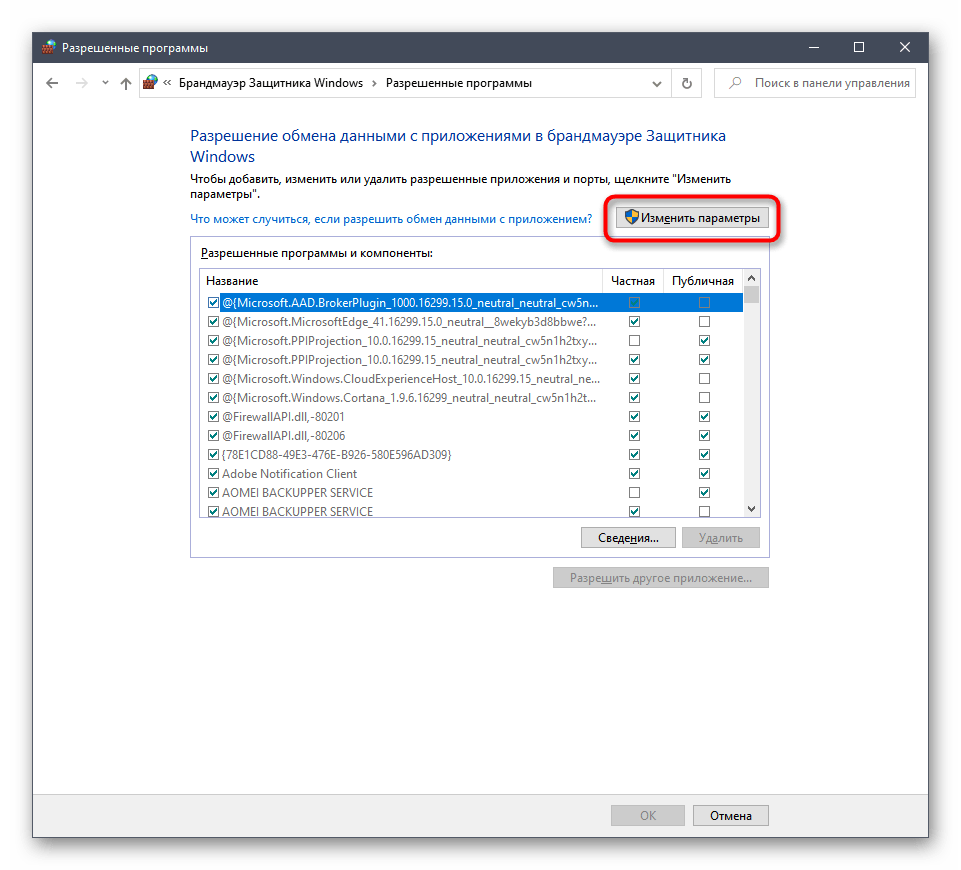

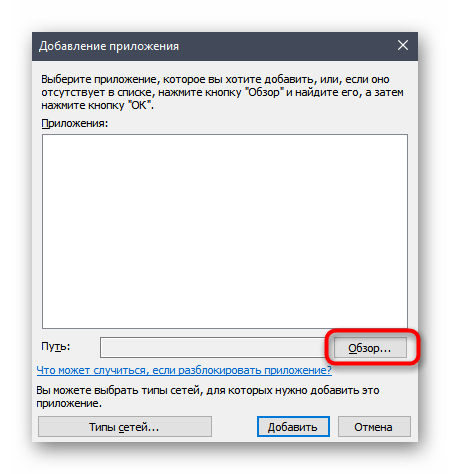
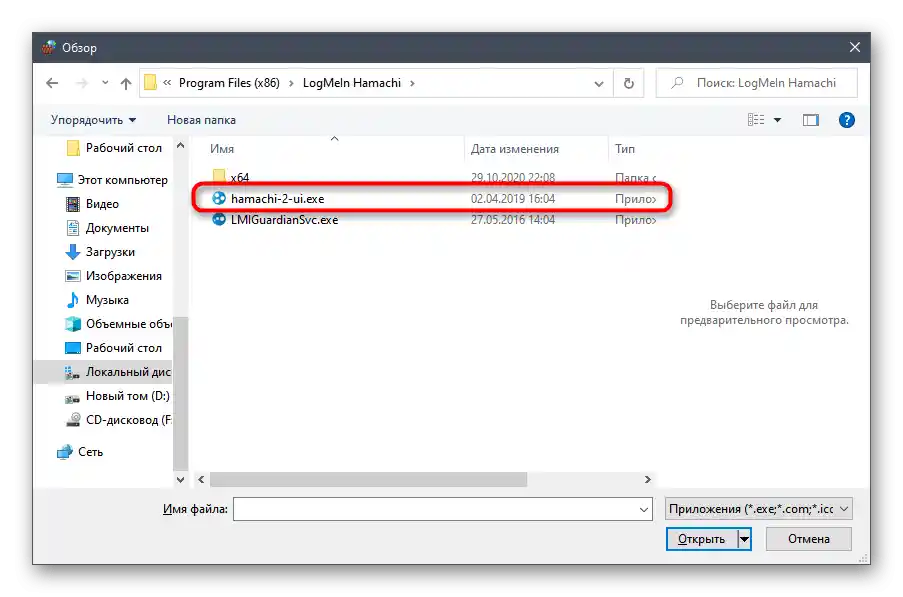
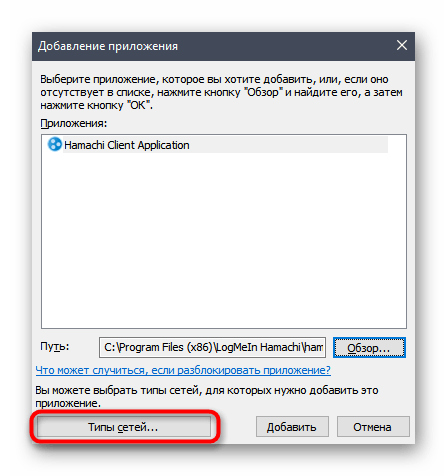
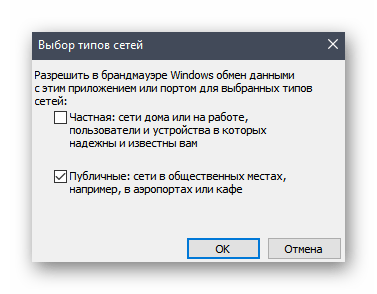
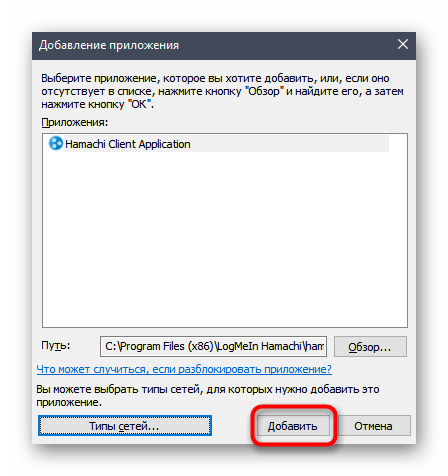
Sposób 6: Reinstalacja Hamachi
Zamykając listę możliwych metod rozwiązania omawianego problemu, reinstalacja Hamachi jest najbardziej radykalnym rozwiązaniem, do którego należy przejść, jeśli nic z powyższego nie pomogło. Na początek całkowicie odinstaluj tę aplikację, wykonując szereg działań opisanych w specjalistycznym przewodniku na naszej stronie pod linkiem poniżej.
Więcej informacji: Pełne usunięcie programu Hamachi
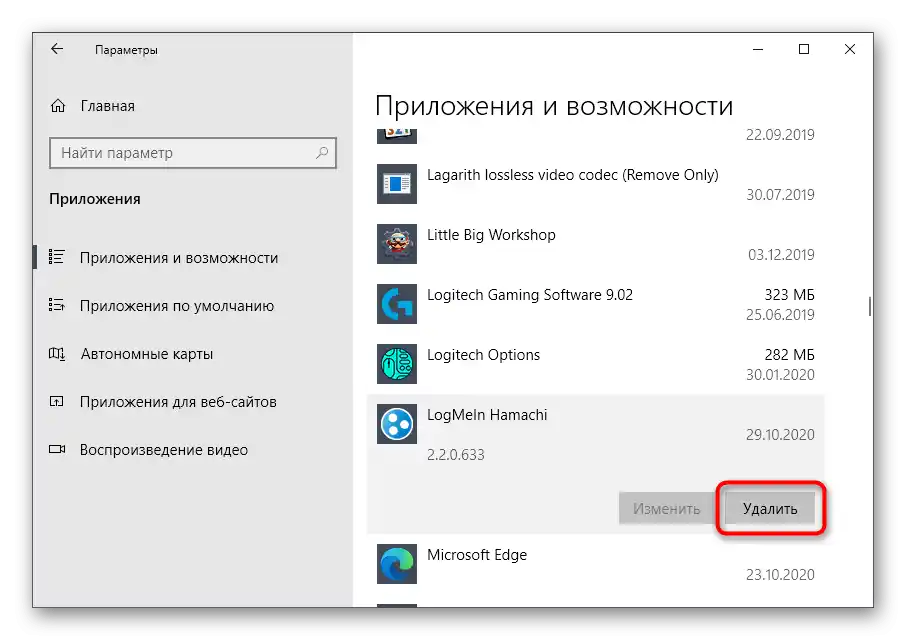
Gdy usunięcie oprogramowania zostanie zakończone, pobierz jego najnowszą wersję z oficjalnej strony, zainstaluj i przeprowadź pełną konfigurację, aby zapewnić prawidłowe działanie aplikacji.Proponujemy również skorzystać z naszej instrukcji, klikając w następujący nagłówek.
Szczegóły: Konfiguracja Hamachi w Windows